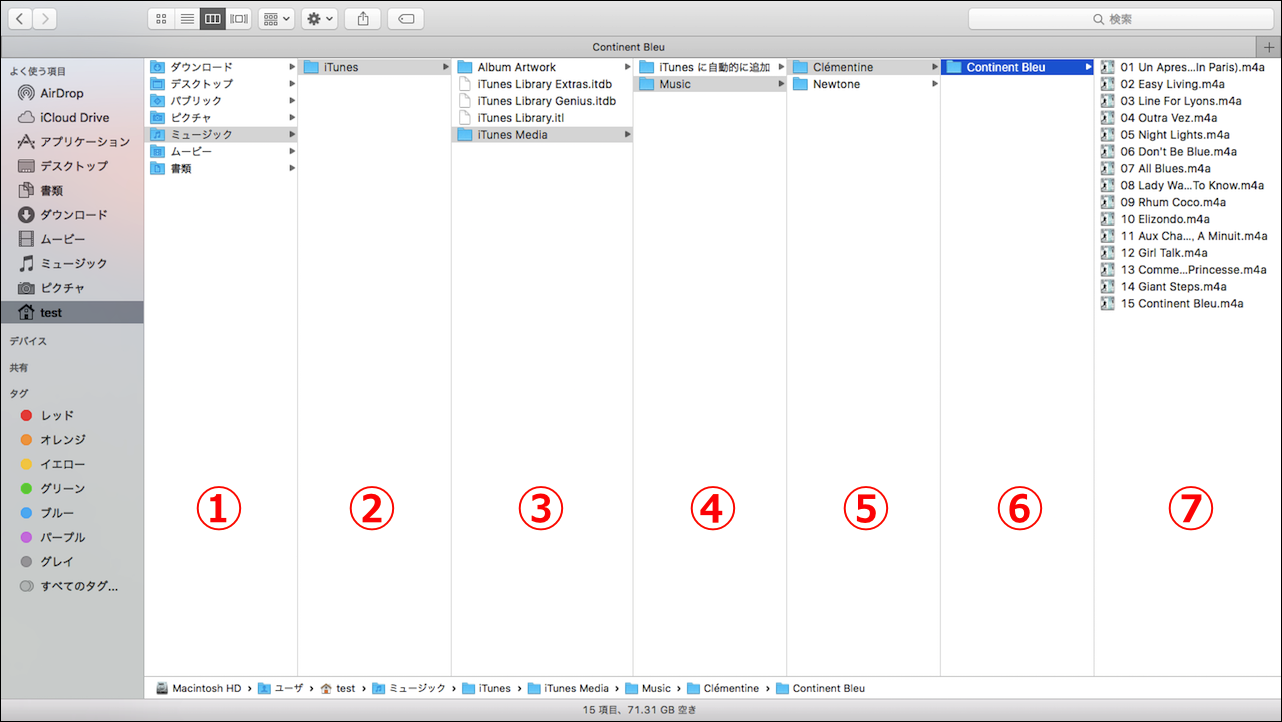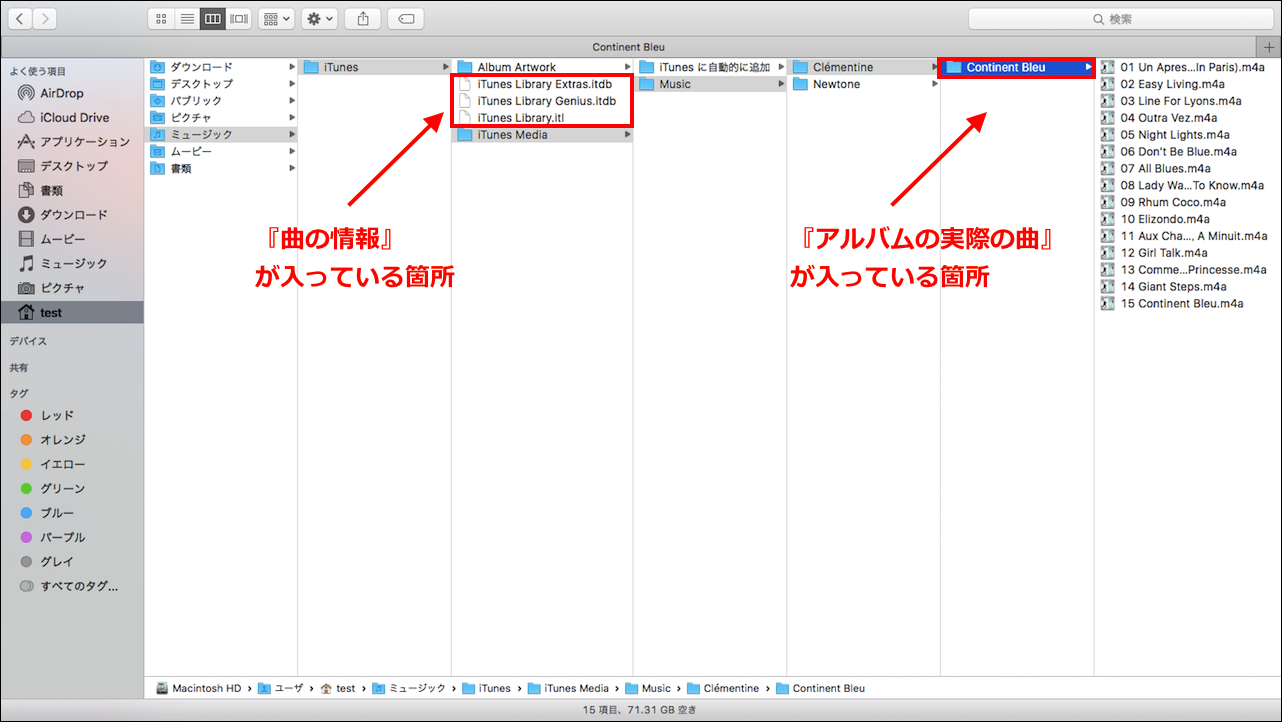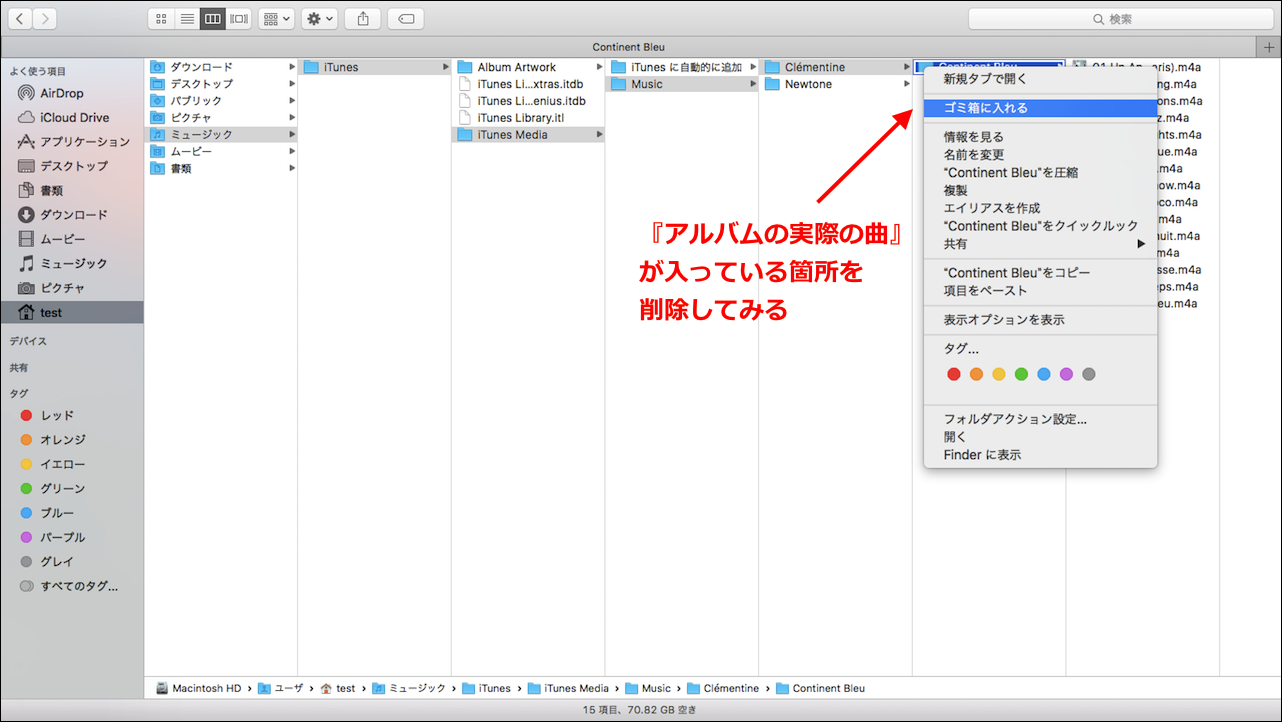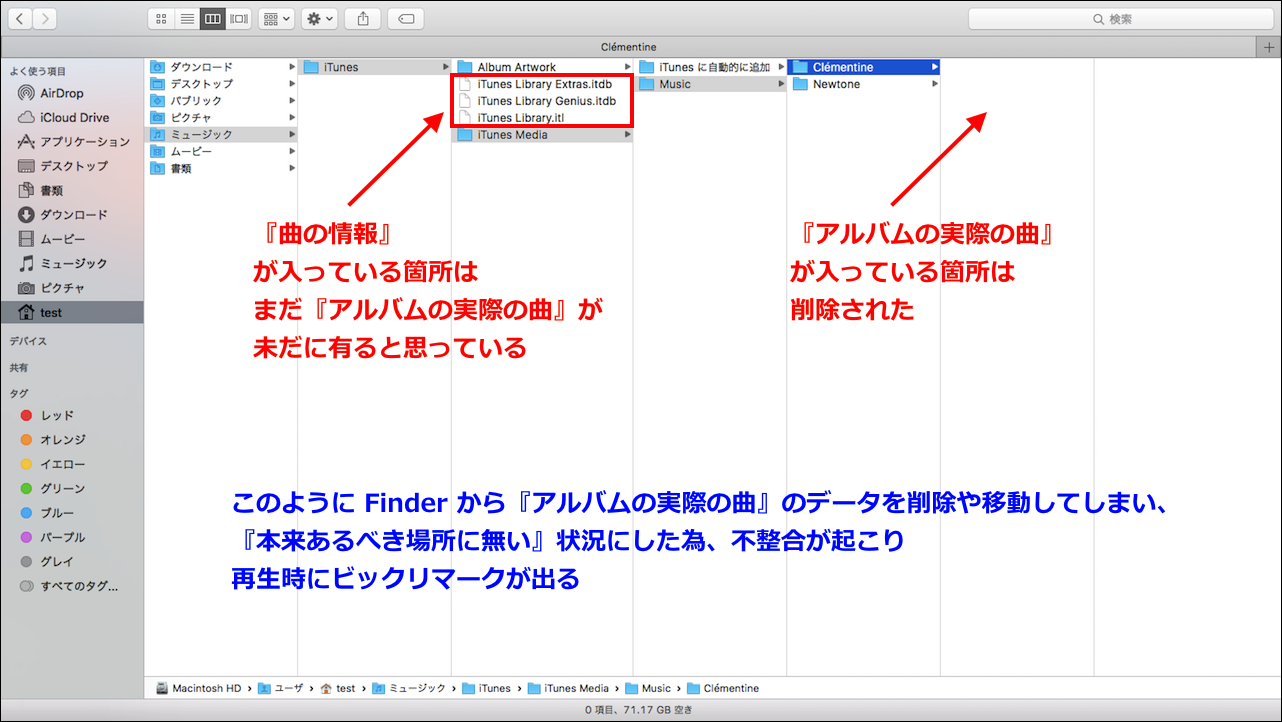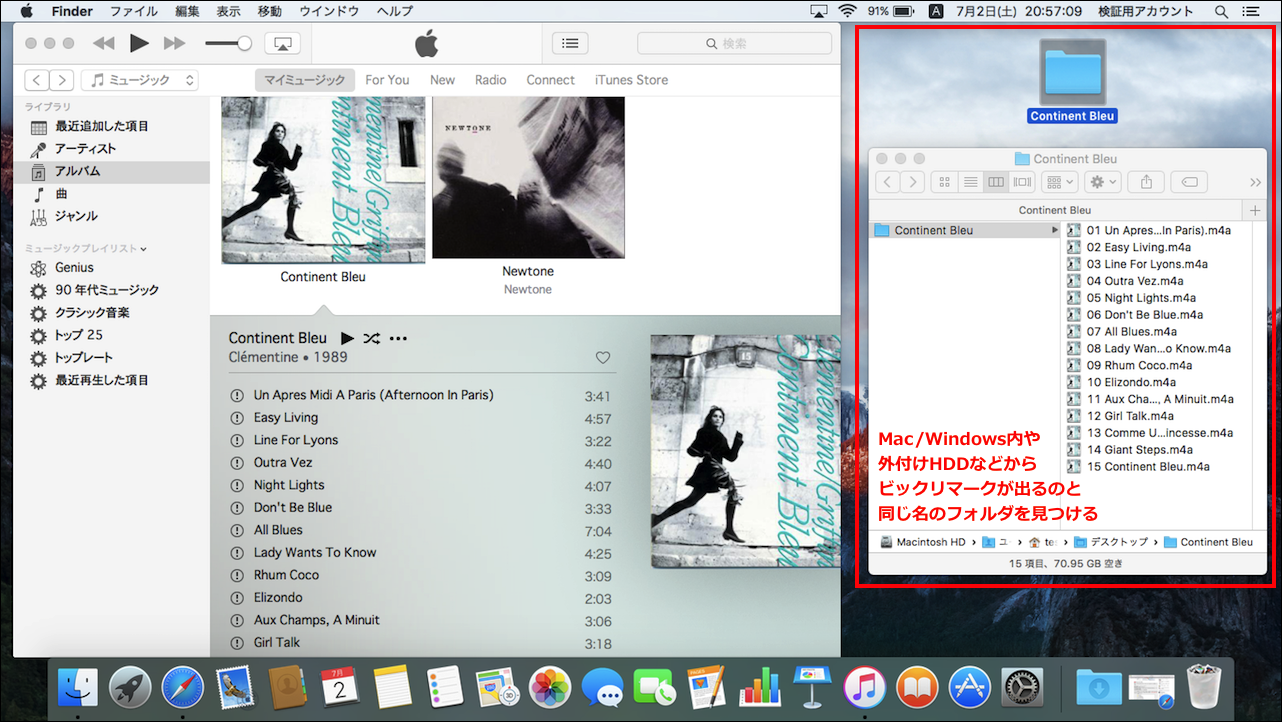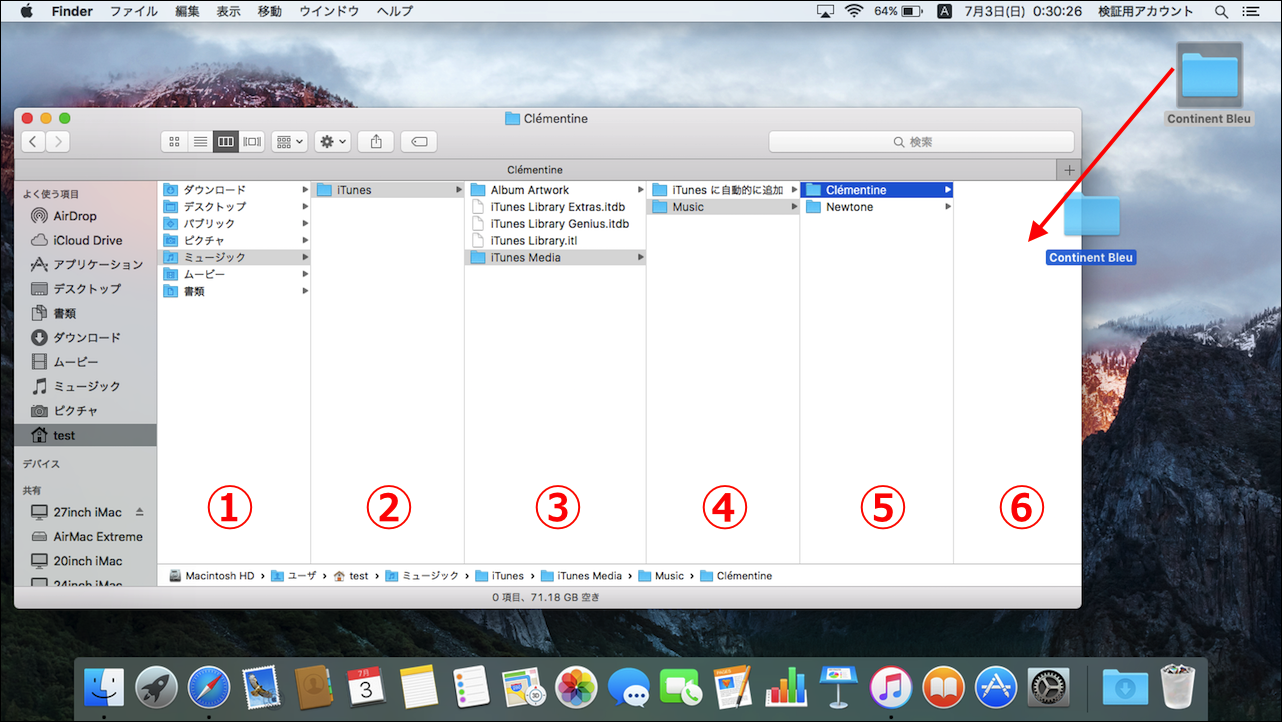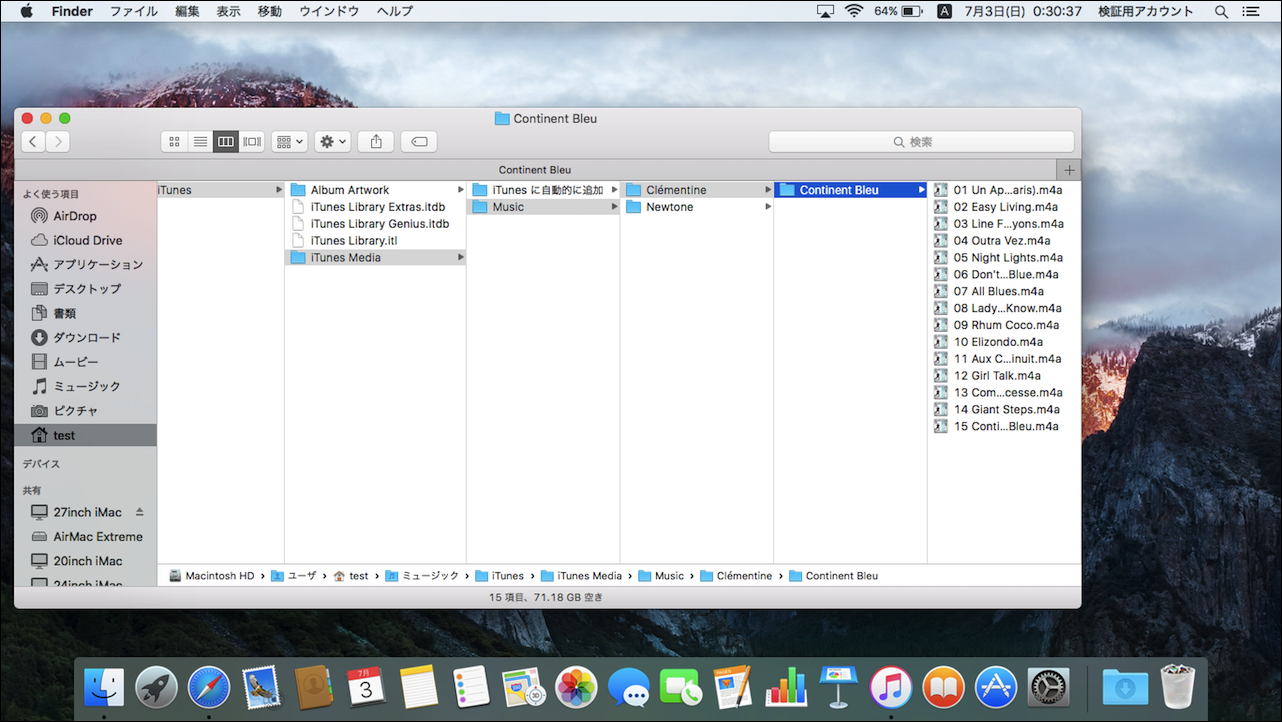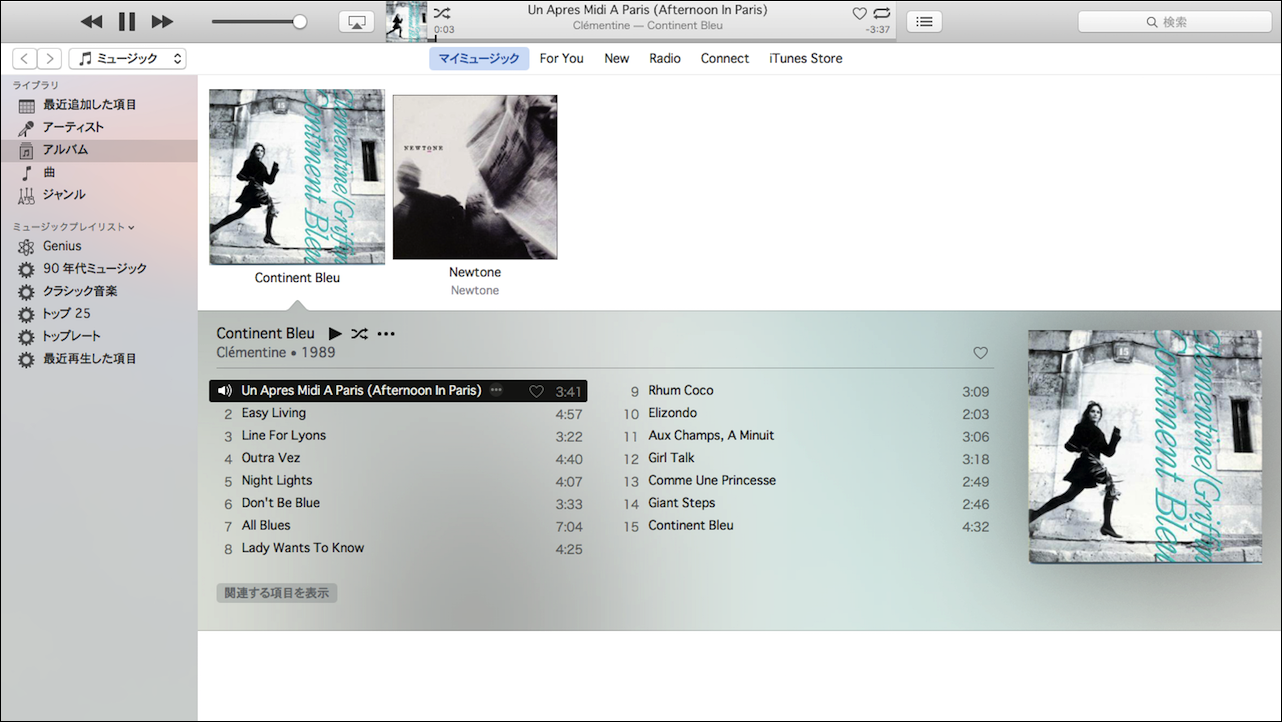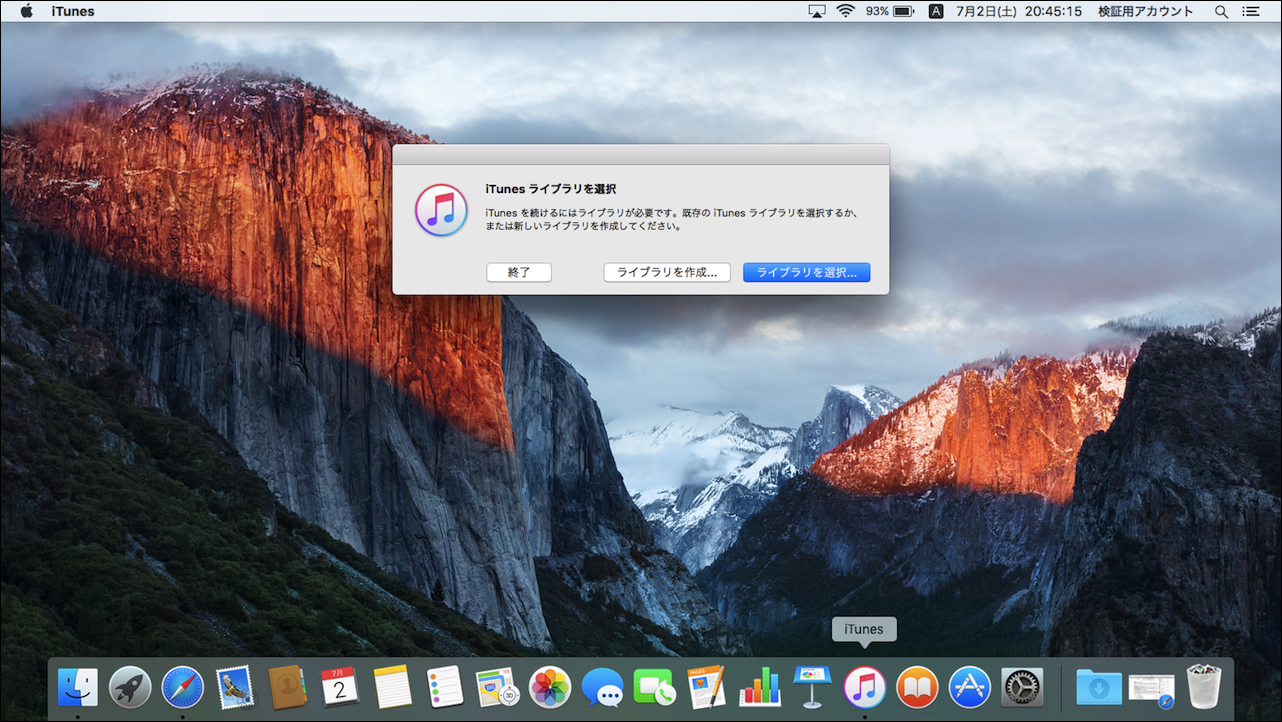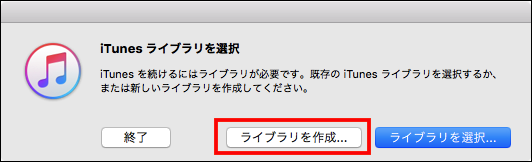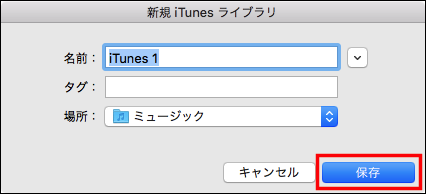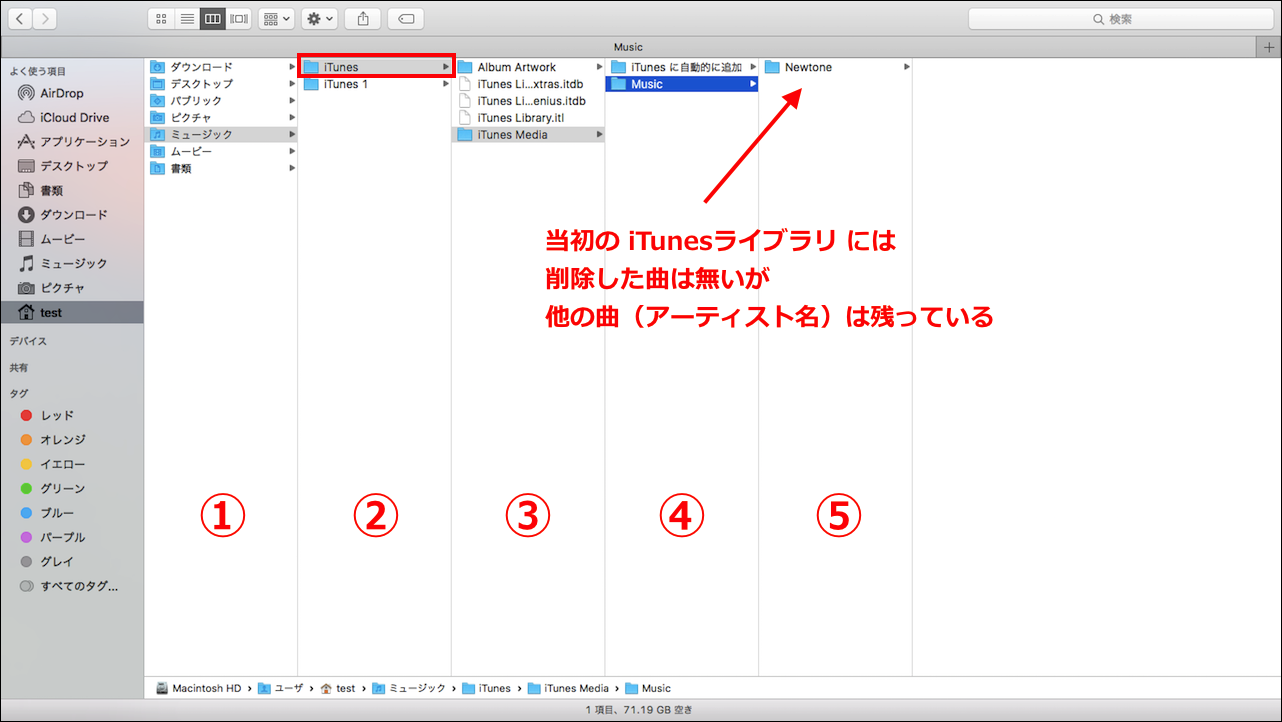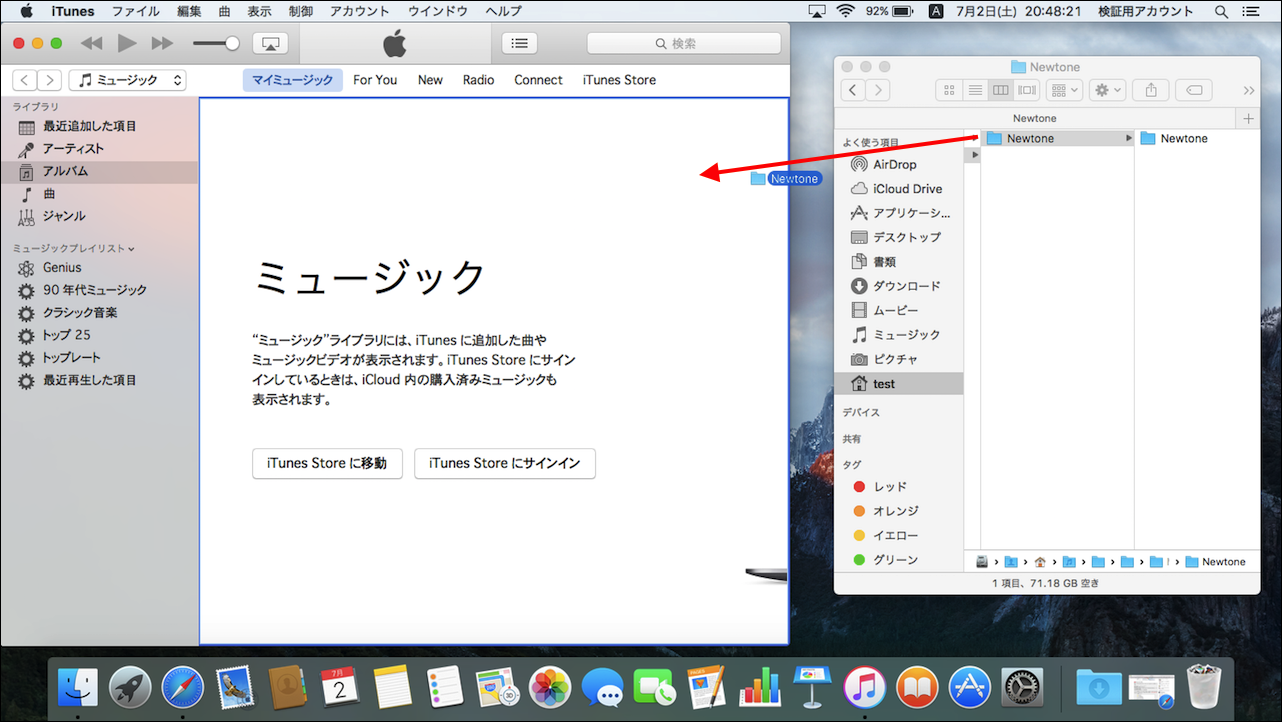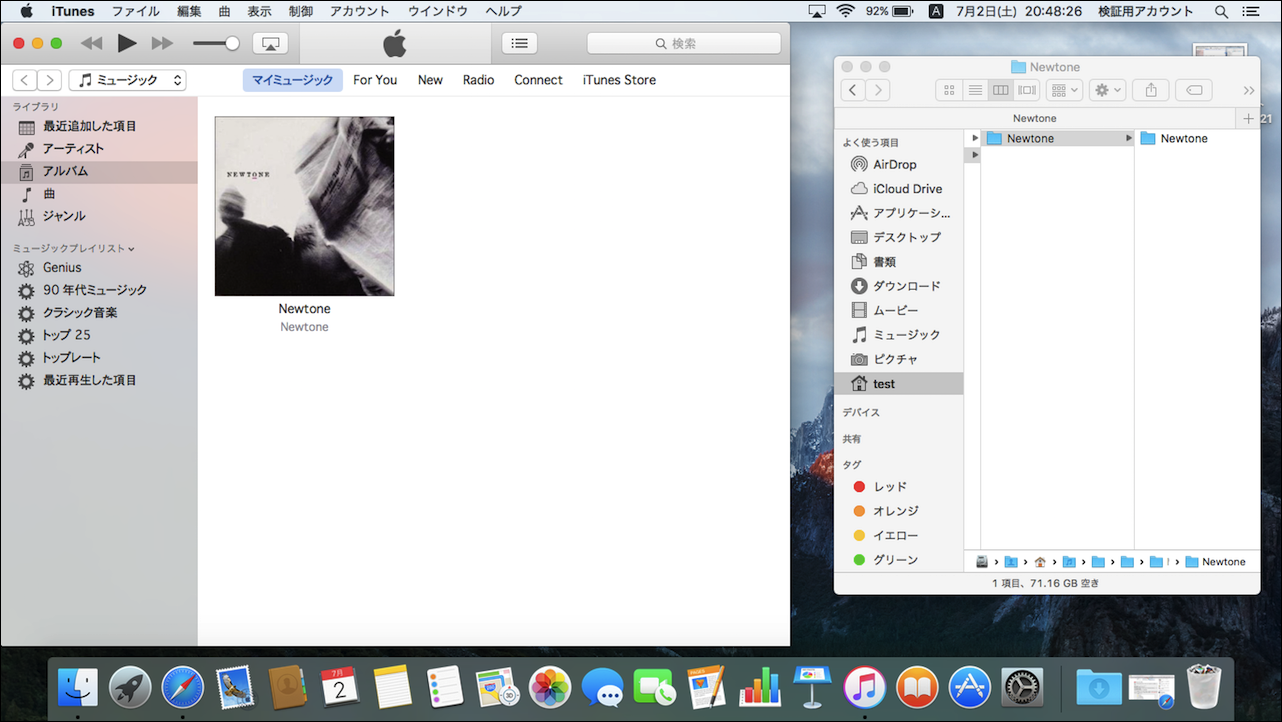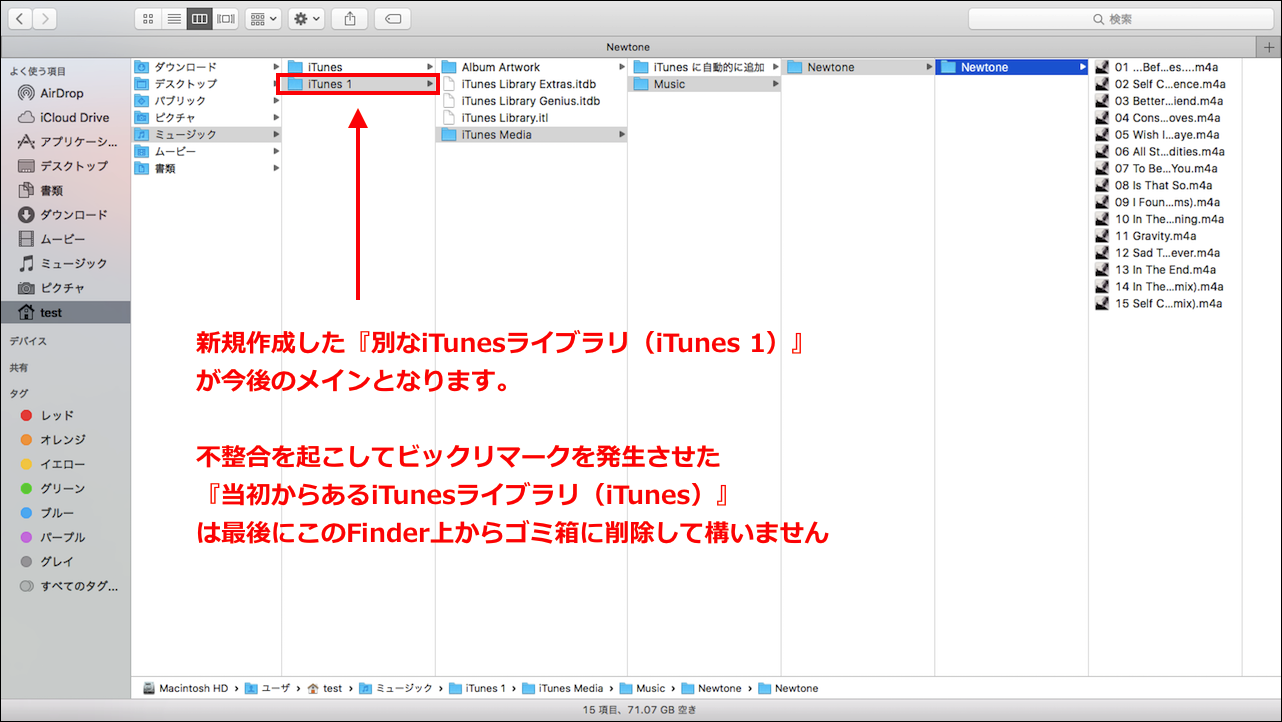iTunesの構造とビックリマークが発生する原因
① iTunesにCDから曲を取り込んだ際の構造は以下の写真のようになってます。
【各階層の概要】※写真に表示されているファイルのみ以下に記載
- ホーム内の主要フォルダの階層(iTunesのデータはミュージック内にあります)
- iTunes の大元になっている『iTunesフォルダ』の階層
- iTunesに取り込んだ音楽・その他動画などのコンテンツの大元になっている『iTunes Media フォルダ』や、曲の情報・再生回数などが記録されている『iTunes Library ファイル』、アルバムジャッケット写真が保存される『Album Artwork フォルダ』などの階層
- 音楽や動画などのコンテンツがある『iTunes Media フォルダ』の中でも、iTunesにCD等から取り込んだ音楽のデータの大元になっている『Musicフォルダ』の階層
- アーティスト名ごとにフォルダ分別される階層
- アルバム名ごとにフォルダ分別される階層
- 曲名ごとに分別される階層
② 重要な箇所は以下の写真の2箇所です。
③ 本稿では故意的にビックリマークを出す為、『アルバム名ごとにフォルダ分別される階層』から、1枚のアルバム名フォルダを削除します。
④ 1枚のアルバム名フォルダを削除すると以下のようになります。
⑤ iTunesで曲を再生してみます。
▼曲名をダブルクリックするとエラーが表示され、曲名の先頭にビックリマークが表示される。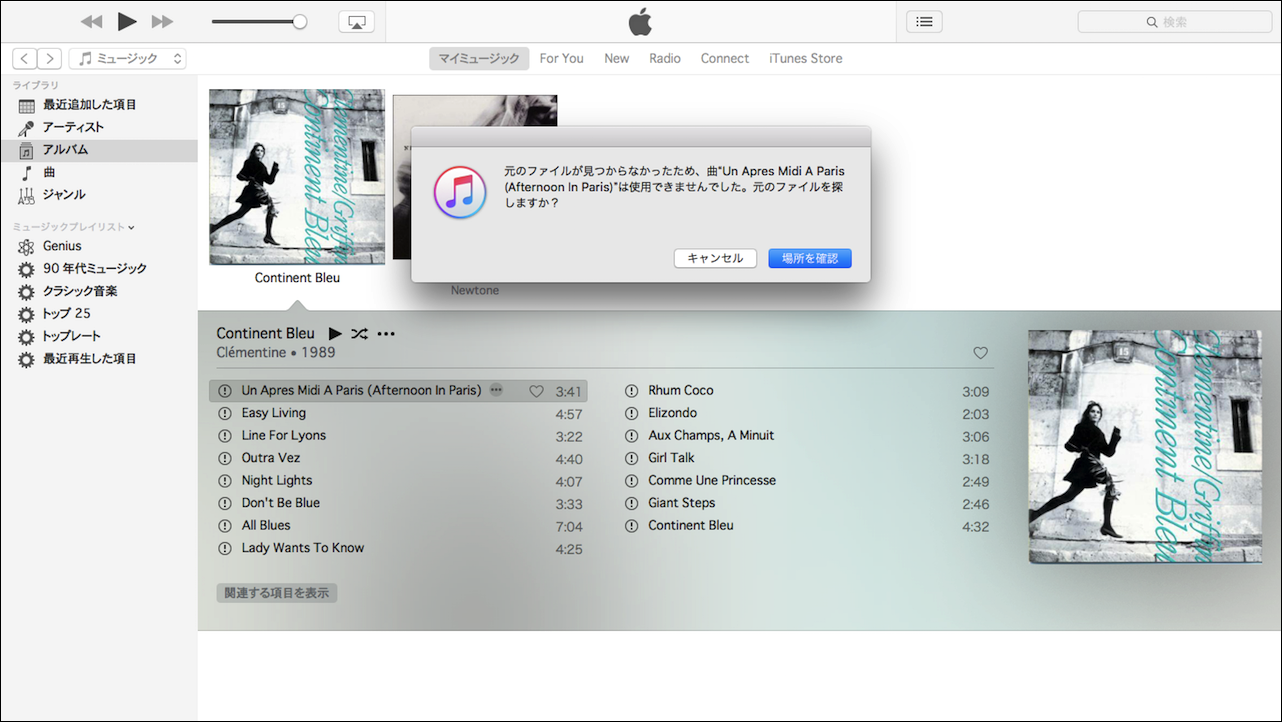
※ Finderから曲を削除した事で『iTunes Library ファイル』には曲の情報が残っている為ジャケットや曲名は表示されるが、『アルバムの実際の曲』は既に削除して存在せず、両者の情報の不一致による不整合が起きた為、ビックリマークが出て再生できない。
対処法 1
⑥【ビックリマークの出る曲のデータを見つけて戻す方法】
Mac / Windows の中や、外付けHDDなどから、ビックリマークが出るのと同じ名のフォルダを探します
※ 探す方法として こちら にも記載がありますのでご参照下さい。
その同じ名のフォルダを以下のようにドラッグ&ドロップします
※ 上記のように『アルバム名フォルダの場合は⑥の階層』にドラッグ&ドロップし、『アーティスト名のフォルダの場合は⑤の階層』にドラッグ&ドロップします。
iTunesを再起動し曲を再生するとビックリマークが出ず普通に再生されます。
※ Appleのサポート記事の『iTunes で音楽が見つからない場合』での方法となります。
対処法 2
- 再度CDから取り込む事を前提に、単純にビックリマークが出る曲をiTunes上で削除する方法もひとつの選択肢ですが、その数がiTunes内に膨大で手動で取り除くのが困難な場合の方法です。
- 新規に『別のiTunesライブラリ』を作成し、そのiTunes画面上に『アーティスト名フォルダ』または『アルバム名フォルダ』をドラッグ&ドロップする方法となります。
⑦【ビックリマークの出る曲のデータが見つからない場合】
こちら に記載の方法で『別のiTunesライブラリ』を作成します
当初からある方の『iTunesライブラリ』の中にある『アーティスト名 フォルダ』をiTunes上にドラッグ&ドロップします
- 上記の位置にアーティスト名フォルダが無い場合は、MacやWindows内、または外付けHDDやゴミ箱内などにアーティスト名フォルダがあれば使用も可
- アーティスト名フォルダが複数ある場合は、その全てを一度にまとめてドラッグしても可
- アーティスト名フォルダ以外にも、アルバム名フォルダをドラッグしても構いません
以下のようになり、曲の再生が出来れば成功です
※ プレイリストは新規作成となり、再生回数はリセットされます。
あとがき
発生している楽曲数や、プレイリストを戻しながら行う場合など状況によって行う作業や対処法は他にもありますが、本稿では代表的な対処法として上記を記載致しました。
本稿で使う参照リンク先
Appleサポートページ内
Pages: 1 2